Wie man eine Zeitleiste in Visio erstellt
Edraw Content-Team
Möchten Sie Ihre Zeitleiste erstellen?
Sie fragen sich, wie Sie eine Zeitleiste in Visio erstellen können? In der EdrawMax-Anleitung erfahren Sie, wie Sie eine Zeitleiste in MS Visio erstellen können und wie Sie die von EdrawMax bereitgestellten Visio-Zeitleistenvorlagen nutzen können.
Bei der Erstellung von Zeitleisten-Diagrammen handelt es sich um eine horizontale oder einfache Linie, die einen Verlauf von einem Punkt zum anderen darstellt. Darüber hinaus erstellen wir Visio Timeline-Diagramme, um eine Zeitleiste der verschiedenen Ereignisse in der Geschichte zu erstellen. Eines der einfachsten Beispiele für ein Diagramm der Zeitleiste ist die Auflistung wichtiger Details zu einer wichtigen Zeit in der Geschichte, sei es eine Erfindung oder ein politisches Szenario. Ein Diagramm der Zeitleiste in Visio enthält eine Reihe von Ereignissen und Aktivitäten, die zusammen mit den entsprechenden Daten angezeigt werden müssen, um ihr Auftreten in einer bestimmten Phase zu markieren.
In diesem Artikel erfahren Sie, wie Sie eine Zeitleiste in MS Visio erstellen können und wie Sie mit Hilfe der Visio-Zeitleisten-Vorlagen von EdrawMax ganz einfach ähnliche Zeitleisten-Diagramme erstellen können.
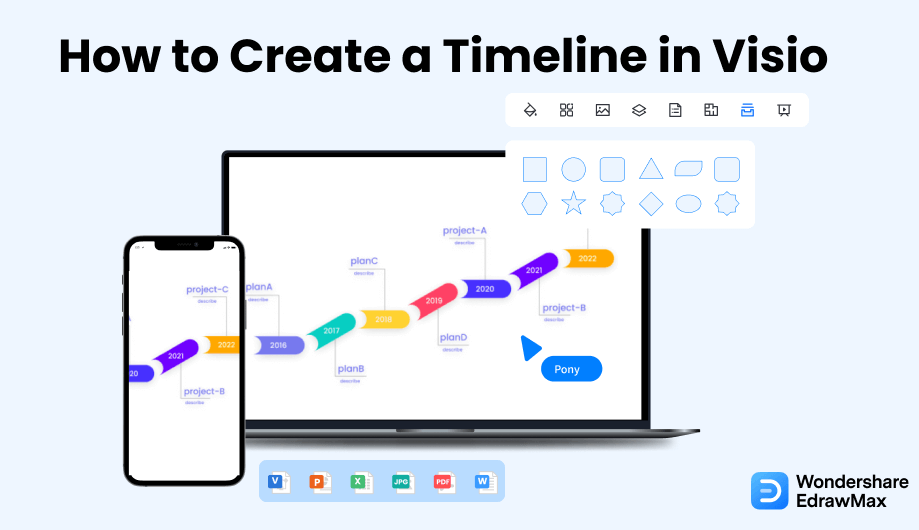
1. Wie man eine Zeitleiste in Visio erstellt
- Starten Sie das Visio Tool:
Wenn Sie ein Projekt planen, dann kann eine Zeitleiste für den Zeitplan und seine verschiedenen Phasen sehr effektiv sein. Wenn Sie eine Zeitleiste in Visio erstellen möchten, müssen Sie wissen, wie man eine Zeitleiste erstellt. Um Ihre Zeitleiste in Visio zu starten, müssen Sie das Visio Tool auf Ihrem System starten und eine Zeitleistenvorlage nehmen. Wählen Sie Erstellen. Danach wählen Sie die Form (zylindrisch, Linie oder Block), die die Spannweite darstellen soll.
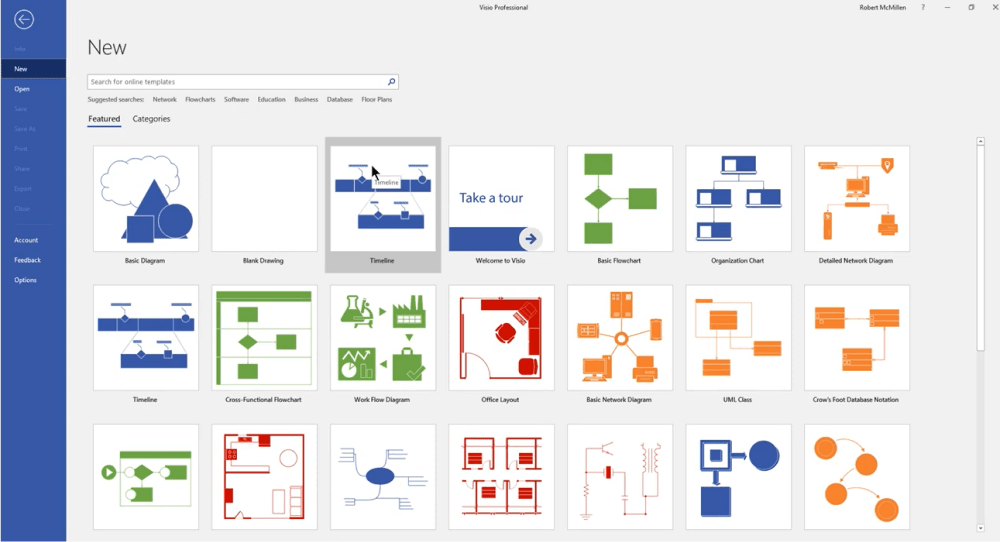
- Legen Sie die Zeitleiste fest und markieren Sie Meilensteine:
Fügen Sie das Start- und Enddatum hinzu, indem Sie auf das Start Feld und das Ende Feld der Registerkarte "Zeitraum" klicken, um es zu konfigurieren. Sie können die Zeitskala über die Skalieren Schaltfläche einstellen. Sobald Sie Ihre Zeitleiste festgelegt haben, müssen Sie die Meilensteine markieren und Ereignisse hervorheben. Ziehen Sie die Meilensteinformen aus den Zeitleistenformen. Im Dialogfeld "Meilenstein konfigurieren" können Sie die Zeit und das Datum des Meilensteins festlegen. Sie können eine Beschreibung des Meilensteins in das Feld der Beschreibung eingeben.
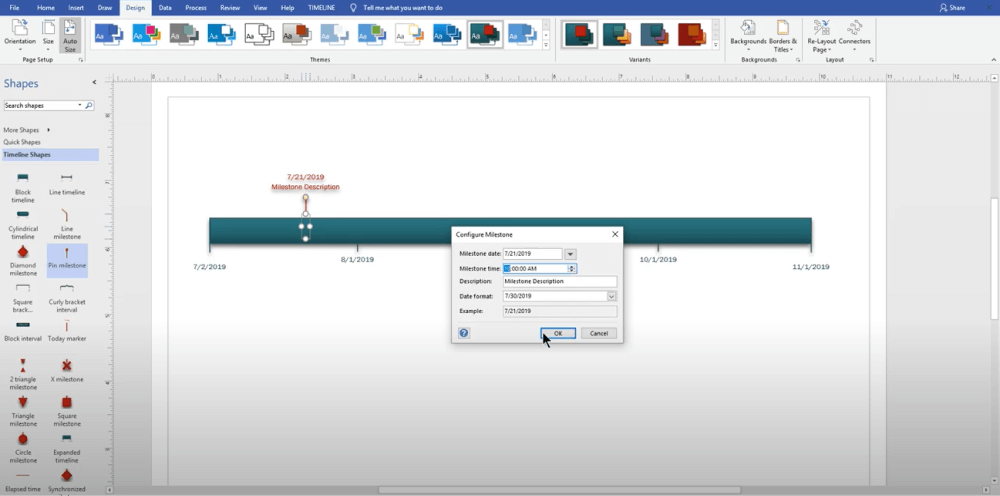
- Geben Sie die Zeit an:
Um die Zeitspanne anzugeben, ziehen Sie Intervallformen aus den Zeitleistenformen und markieren Sie das Start- und Enddatum in den Feldern Start- und Enddatum. Sie können auch die verstrichene Zeit anzeigen, indem Sie die Formen für die verstrichene Zeit aus den Zeitleisten-Formen ziehen, die Form für die Heute-Markierung nehmen und sie auf das aktuelle Datum setzen. Die Formen "Verstrichene Zeit" und "Heute-Marker" bewegen sich mit der aktuellen Zeit. Sie können Zeitleisten nach Belieben synchronisieren und überarbeiten.
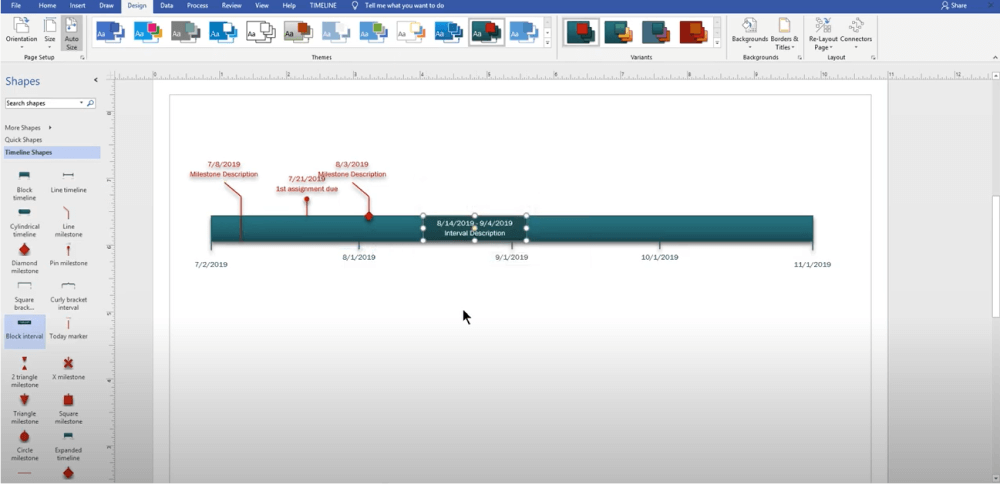
- Speichern und exportieren Sie die Datei:
Nachdem Sie die Ereignisse, Meilensteine und Intervalle hinzugefügt haben, können Sie sie synchronisieren. Wenn Sie mit Ihrer Zeitleiste zufrieden sind, können Sie die Zeitleiste speichern und in verschiedenen Formaten exportieren, um sie anderweitig zu verwenden. Wie Sie in diesen Visio-Schritten für Zeitleisten-Diagramme sehen, können Sie zwar ein Zeitleisten-Diagramm erstellen, aber da es keine Vorlagen und Designs gibt, werden alle Ihre Zeitleisten-Diagramme fast gleich aussehen. Wenn Sie verschiedene Zeitleisten-Diagramme planen, gehen Sie zum nächsten Abschnitt über, in dem wir die Erstellung von Zeitleisten-Diagrammen im Allgemeinen besprechen und wie einfach Sie Visio-Zeitleisten-Vorlagen in EdrawMax importieren können.

- Starten Sie das Visio Tool;
- Legen Sie die Zeitleiste fest und markieren Sie Meilensteine;
- Geben Sie die Zeit an;
- Speichern und exportieren Sie die Datei;
2. Wie man eine Zeitleiste in EdrawMax erstellt
EdrawMax ist ein Diagramm-Tool, das mit allen Funktionen ausgestattet ist, die Sie zum Erstellen eines Diagramms der Zeitleiste benötigen. Folgen Sie den nachstehenden Schritten und beginnen Sie mit der Erstellung des Diagramms der Zeitleiste, das Sie später in verschiedenen Formaten exportieren können.
Schritt 1 Öffnen Sie EdrawMax und melden Sie sich an
Der allererste Schritt, den Sie tun müssen, ist EdrawMax auf Ihrem System zu installieren. Gehen Sie zum EdrawMax Download und laden Sie die Software für die Zeitleiste herunter, die für Ihr Betriebssystem geeignet ist. Wenn Sie aus der Ferne mit Ihrem Büroteam zusammenarbeiten möchten, gehen Sie zu EdrawMax Online und melden Sie sich mit Ihrer registrierten E-Mail-Adresse an.
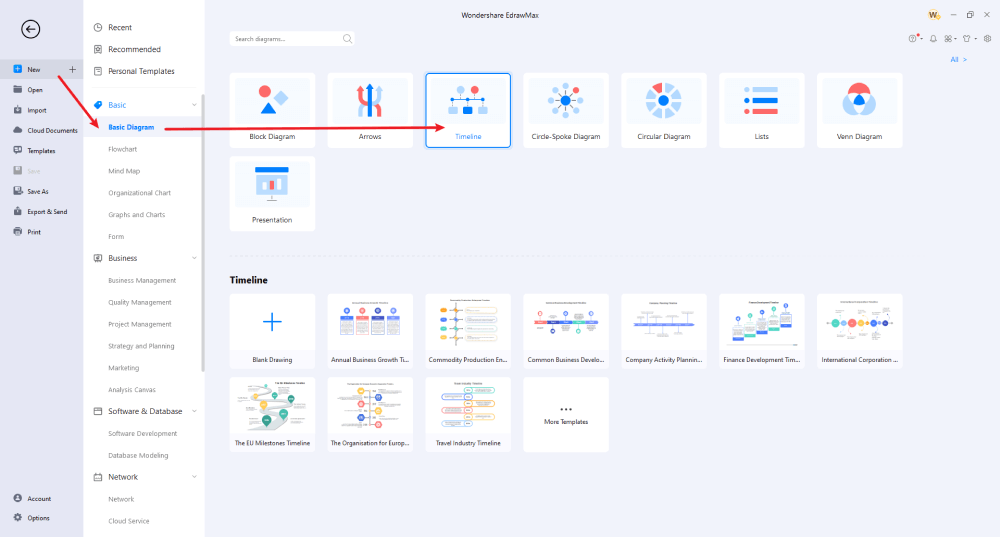
Schritt 2 Wählen Sie eine Vorlage
Wenn Sie bereits über eine Visio Zeitleisten-Vorlage in Ihrem System verfügen, können Sie diese mit der Importieren Option importieren. Wenn Sie zum ersten Mal ein Diagramm für die Zeitleiste erstellen, gehen Sie zum "Vorlagen" Abschnitt und suchen Sie nach "Zeitleiste". Das System erzeugt mehrere von Benutzern erstellte Vorlagen, die Sie nach Belieben duplizieren können. Sie können mehr als eine Vorlage für ein Zeitleisten-Diagramm duplizieren, um deren Komponenten zu nutzen.
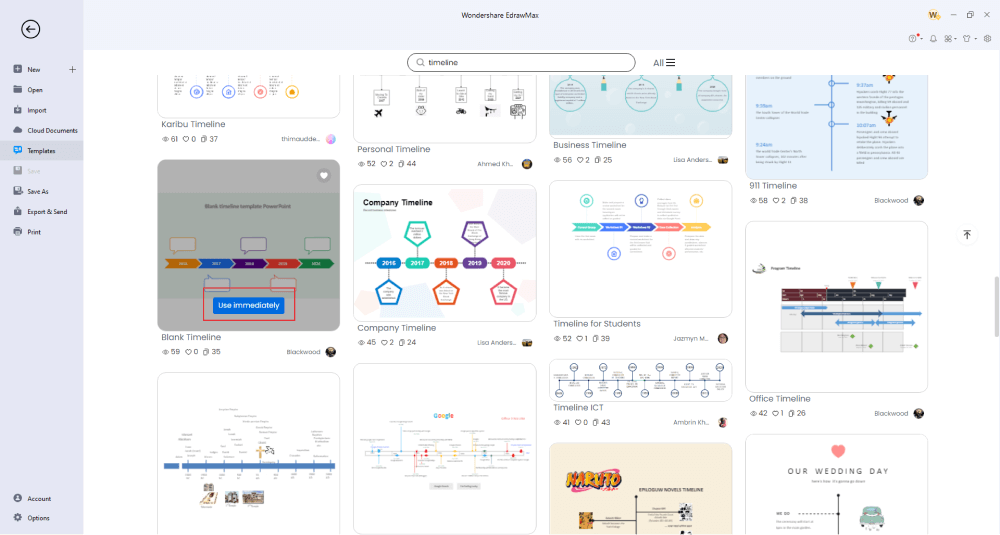
Schritt 3 Von Grund auf neu erstellen
Wenn Sie das Diagramm für die Zeitleiste von Grund auf neu erstellen möchten, gehen Sie zum "Basisdiagramm", das Sie unter der Kategorie "Basic" finden und klicken Sie auf "Zeitleiste" und dann auf das "+" Zeichen. Sie sehen nun eine leere Zeichenfläche mit Zeitleistensymbolen auf der linken Seite. Beginnen Sie mit der Platzierung des am besten geeigneten Symbols und fügen Sie die Details dazu hinzu.
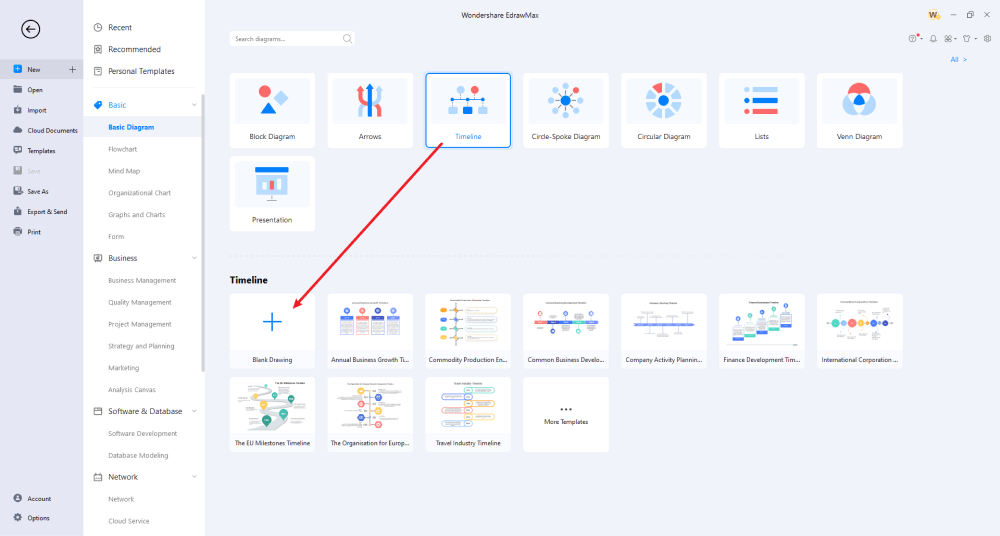
Schritt 4 Symbole und Komponenten hinzufügen
EdrawMax verfügt über eine umfangreiche Sammlung von Symbolen, die sofort verfügbar sind. Wenn Sie das Symbol für die Zeitleiste, das Sie verwenden möchten, nicht finden können, wählen Sie in der oberen Symbolleiste die Option "Symbole" und wählen Sie das Stift/Bleistift-Tool, um ein persönliches, vektorfähiges Symbol zu erstellen, das Sie in späteren Phasen verwenden können. Wenn Sie eine Visio Zeitleisten-Vorlage importiert haben oder eine vom Benutzer erstellte Zeitleisten-Vorlage verwenden, können Sie diese nach Ihren Wünschen ändern. Sie können die Ereignisdetails hinzufügen oder sogar bestimmte Teile entfernen, ohne dass Sie sich Sorgen machen müssen, das Styling oder die Formatierung zu verlieren.
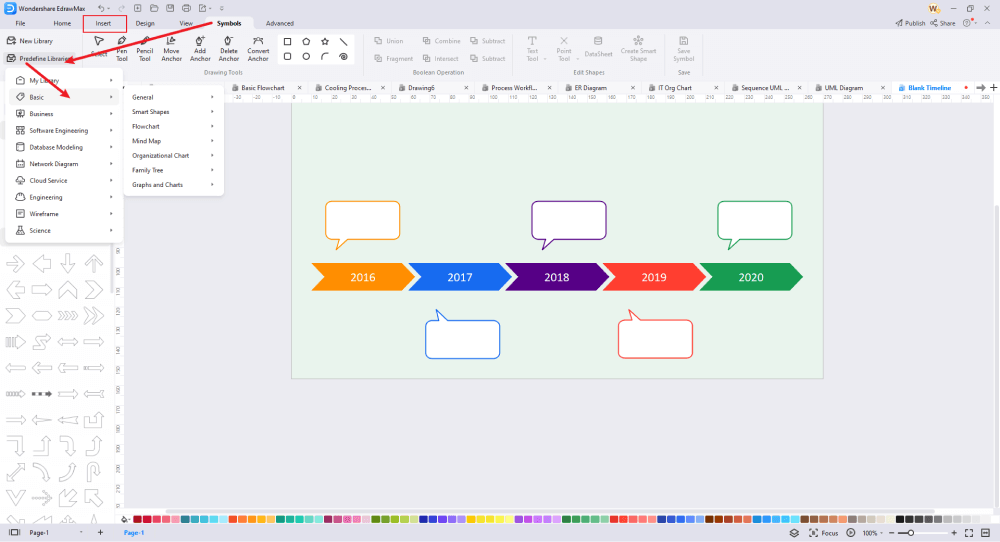
Schritt 5 Exportieren & Teilen
Sobald Sie mit dem Diagramm der Zeitleiste zufrieden sind, können Sie es in das Visio-Dateiformat VSDX oder in verschiedene Microsoft-Formate wie DOCS, PPTX und andere exportieren. Mit diesem alternativen Diagramm-Tool für Visio können Sie Ihr Zeitleisten-Diagramm auch auf mehreren Social Media-Plattformen wie Facebook, Twitter, LinkedIn und anderen teilen.
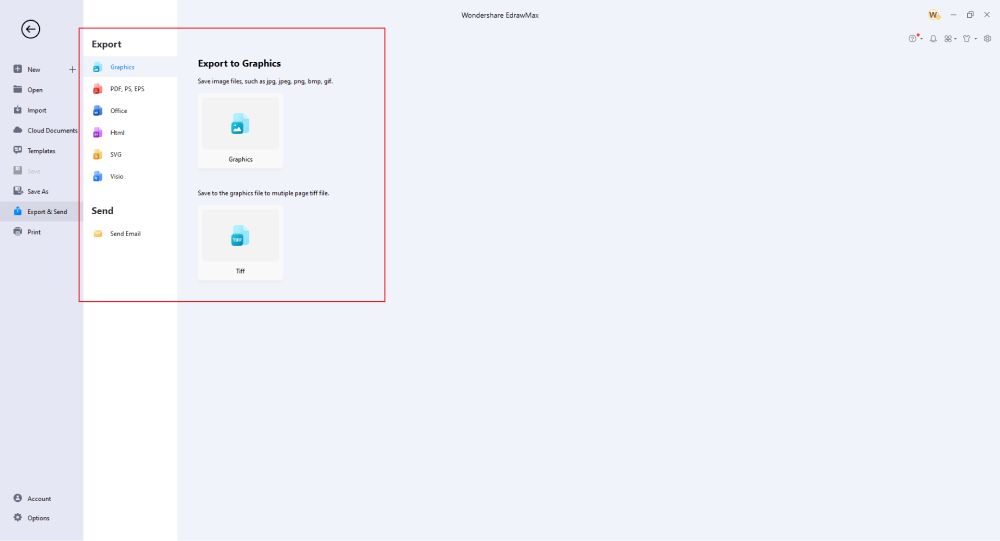
Im Grunde ist es ganz einfach, eine Zeitleiste in EdrawMax zu erstellen. Nehmen Sie einfach eine Vorlage, passen Sie sie weiter an, ziehen Sie professionelle Zeitleisten-Symbole per Drag & Drop und verbessern Sie so Ihre Zeichnungen. Wenn Sie immer noch nicht wissen, wie Sie eine Zeitleiste in EdrawMax zeichnen können, sehen Sie sich einfach das folgende Video an.
3. EdrawMax vs. Visio
EdrawMax verfügt über mehrere erstaunliche Funktionen, die es zur besten Alternative zu Visio machen, das derzeit in der Welt der Diagrammerstellung führend ist. Einige der häufigsten Unterschiede im Vergleich zwischen den beiden sind:
- Visio bietet nur begrenzt hochwertige Vorlagen für Zeitleisten. Selbst nach mehreren Updates von Microsoft müssen Benutzer immer noch auf Add-Ons von Drittanbietern zurückgreifen, nur um Zeitleistenvorlagen zu erhalten. EdrawMax verfügt über mehr als 1.500 Vorlagen, die Sie je nach Diagramm verwenden können.
- Visio ist mit verschiedenen Betriebssystemen nicht kompatibel. EdrawMax ist kompatibel mit Windows, MacOS und Linux. Auch die Web-Version von EdrawMax ist mit allen Offline-Versionen kompatibel.
- Wenn Sie Student oder Inhaber eines neuen Unternehmens sind, werden Sie feststellen, dass die Visio-Jahreslizenz extrem kostspielig ist. Microsoft hat es nicht mehr zusammen mit der üblichen Lizenz herausgegeben und Sie müssen viel Geld für die jährliche Verlängerung bezahlen. EdrawMax ist für Studenten, Anfänger und Profis gleichermaßen geeignet. Mit der einmaligen Lizenz erhalten Sie ein Leben lang kostenlose Upgrades und mehr personalisierten Cloud-Speicherplatz.
EdrawMax verfügt über 26.000 vektorfähige Symbole, mit denen Sie über 280 verschiedene Diagrammtypen bearbeiten können. In der Symbolbibliothek finden Sie Symbole, mit denen Sie nicht nur Zeitleisten-Diagramme, sondern auch Flussdiagramme, Organigramme, Wissenschaftsdiagramme, Architekturdiagramme, Netzwerkdiagramme und vieles mehr erstellen können. Dieser Visio Zeitleisten Maker hilft Ihnen auch bei der Erstellung von vektorfähigen Symbolen, die Sie zur späteren Verwendung in Ihrer Bibliothek speichern können.
Jedes registrierte EdrawMax-Konto beinhaltet den Zugang zur Vorlagen-Community, in der Sie Tausende von benutzergenerierten Vorlagen finden, die Sie sofort duplizieren können. Gehen Sie in den Bereich "Vorlagen" und suchen Sie nach einem Diagramm für die Zeitleiste. Sie werden einige Zeitleisten-Vorlagen sehen, wie z.B. das Produkt-Zeitleisten-Diagramm, das Projekt-Zeitleisten-Diagramm, das Tenet-Zeitleisten-Diagramm, das Facebook-Zeitleisten-Diagramm, das Coronavirus-Zeitleisten-Diagramm, das Logistik-Zeitleisten-Diagramm, das Release-Reports-Zeitleisten-Diagramm und mehr.
Vergleich der Funktionen der Zeitleiste
|
Essentials |
Visio |
Edraw |
|---|---|---|
|
Kostenlos oder nicht |
1-monatige Testversion |
Freemium |
|
Diagramm-Typen |
42+ |
280+ |
|
Symbole |
5.000+ |
26.000+ |
|
Beispiele & Vorlagen |
20+ |
1.500+ |
|
Sprachen |
98 |
11 (Englisch, Französisch, Deutsch, Japanisch, Spanisch, Italienisch, Portugiesisch, Russisch, Koreanisch, Vereinfachtes Chinesisch, Traditionelles Chinesisch) |
|
Preisgestaltung |
$309,99 (einmalig Standard); $579,99 (einmalig Professional) |
$245 (einmalig); $312 (einmalig, im Paket mit EdrawMind und EdrawInfo) |
|
Läuft auf |
Win und Web |
Win, Mac, Linux und Web |
|
Diagramme, Vorlagen und Symbole |
Visio |
Edraw |
|
Zeitleiste |
|
|
|
Organigramm |
|
|
|
Netzwerk-Diagramm |
|
|
|
Prozess-Flussdiagramm |
|
|
|
Gantt-Diagramm und Diagramm der Zeitleiste |
|
|
|
Mind Map |
|
|
|
Office Layout |
|
|
|
Grundriss |
Nur in Professionell verfügbar |
|
|
HLK-Plan |
Nur in Professionell verfügbar |
|
|
Rohrleitungs- und Instrumentierungsdiagramm (P&ID) |
Nur in Professionell verfügbar |
|
|
Rack-Diagramm |
Nur in Professionell verfügbar |
|
|
Azure und AWS Diagramm |
Nur in Professionell verfügbar |
|
|
Geschäftsprozessmodell und Notation (BPMN) |
Nur in Professionell verfügbar |
|
|
Entitätsbeziehungsdiagramm (ERD) und UML-Diagramm |
Nur in Professionell verfügbar |
|
|
Konzeptkarte |
|
|
|
Infografik |
|
|
|
Plan für Notausgänge |
|
|
|
Präsentation |
|
|
|
Vorlagen-Community (Eine benutzergenerierte Plattform zum Erstellen und Entdecken von Vorlagen) |
|
|
|
Symbolbibliothek (Erstellen Sie Ihre eigenen Symbole und importieren Sie Symbole aus externen Quellen) |
|
|
|
Funktionen |
Visio |
Edraw |
|
Unendliche Arbeitsfläche und mehrseitige Dokumente |
|
|
|
Tools zum Zeichnen von Formen und Text |
|
|
|
Tools zum Positionieren, Ausrichten und Formatieren |
|
|
|
Benutzerdefiniertes Diagramm Design |
|
|
|
Bilder, Hyperlinks, Notizen, Kommentare und Anhänge einfügen |
|
|
|
Benutzerdefiniertes Diagramm-Wasserzeichen |
|
|
|
QR-Codes einfügen |
|
|
|
Automatische Flächenberechnung (Grundriss) |
|
|
|
Cloud-Speicher |
|
|
|
Formel-Editor |
|
|
|
Dateien verschlüsseln |
|
|
|
Automatische Formatierung |
|
|
|
Fokus-Modus |
|
|
|
Benutzerdefinierte Tastenkombinationen |
|
|
|
Versionsverlauf |
|
|
|
Dateiwiederherstellung |
|
|
|
Import & Export |
Visio |
Edraw |
|
Import aus Visio und Visio-Schablonen |
|
|
|
Aus SVG importieren |
|
|
|
Nach Visio exportieren |
|
|
|
Export in PDF, SVG, HTML und Grafikdateien |
|
|
|
Export in Microsoft Word, Excel und PowerPoint |
|
|
|
In EPS exportieren |
|
|
4. Kostenloser Maker für Zeitleisten
Mit mehr als 25 Millionen registrierten Benutzern ist EdrawMax ein leistungsstarkes Tool, das von mehreren globalen Marken geschätzt wird. Einige der erstaunlichen Funktionen dieser Visio Zeitleisten Software sind:
- Mit EdrawMax können Sie über 280 verschiedene Diagramme erstellen - 3x mehr als MS Visio zu bieten hat.
- Alle von diesem kostenlosen Zeitleisten Maker exportierten Zeitleisten-Diagrammdateien sind vollständig verschlüsselt. Sie können sie ganz einfach über soziale Medienplattformen weitergeben, ohne sich Gedanken über den Verlust der Dateien zu machen.
- Mit diesem Visio Maker für Zeitleisten-Diagramme können Sie ganz einfach VSDX-Dateien zusammen mit den Visio-Symbolen importieren, was Ihnen die Arbeit an Visio-Dateien erleichtert, ohne dass Sie sich um Formatierung und Styling kümmern müssen.
- Im Gegensatz zu Visio, für das Sie über Kenntnisse in der Diagrammerstellung verfügen müssen, bietet diese kostenlose Zeitleiste ein benutzerfreundliches Dashboard mit Hunderten von Online-Bibliotheken und -Ressourcen. Mit kostenlosen Vorlagen und Symbolen können Sie Zeitleisten-Diagramme in wenigen Schritten erstellen.
5. Abschließende Gedanken
Zeitleisten-Diagramme sind hilfreich für Studenten, Pädagogen, Fachleute, Wissenschaftler und viele mehr! Durch die Erstellung professioneller und kreativer Zeitleisten kann man die chronologische Abfolge leicht nachvollziehen, um das Projekt, Konzepte, Veränderungen, wiederkehrende Ereignisse, Ursache und Wirkung, Schlüsselereignisse der Geschichte und mehr besser zu verstehen. Es ist sicher nicht falsch zu sagen, dass Zeitleisten-Diagramme ein universelles Tool zum Lernen sind, das in allen Bereichen hilfreich ist. Um das Handwerk der Erstellung von Zeitleisten-Diagrammen zu beherrschen, benötigen Sie also ein Tool, das mit den richtigen Diagrammressourcen ausgestattet ist.
EdrawMax ist ein solches Tool, das als beste Alternative zu Visio gilt, da es Visio-Zeitleisten-Diagrammdateien importiert und später in mehrere Formate exportiert, um die Zusammenarbeit zu verbessern. Sie können in EdrawMax Visio-Zeitleisten-Diagramme erstellen, indem Sie sich tolle Zeitleisten-Vorlagen ansehen und diese später im VSDX-Format exportieren. Laden Sie diesen Maker für Zeitleisten noch heute herunter und beginnen Sie mit der Erstellung beeindruckender Zeitleisten-Diagramme.
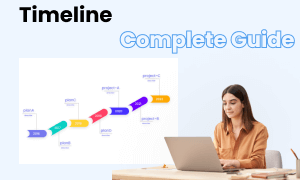
Zeitleiste Vollständiger Leitfaden
In diesem vollständigen Leitfaden erfahren Sie alles über die Zeitleiste, z.B. Arten von Zeitleisten, Zeitleistensymbole und wie Sie eine Zeitleiste erstellen.
Das könnte Ihnen auch gefallen



